Excel怎么将编号1变成A-1的样子?
办公软件是指可以进行文字处理、表格制作、幻灯片制作、图形图像处理、简单数据库的处理等方面工作的软件。目前办公软件朝着操作简单化,功能细化等方向发展。办公软件的应用范围很广,大到社会统计,小到会议记录,数字化的办公,离不开办公软件的鼎力协助。另外,政府用的电子政务,税务用的税务系统,企业用的协同办公软件,这些都属于办公软件。
Excel如何将编号1变成A-1的样子?
Excel技巧:Excel如何将编号1变成A-1的样子?
场景:适合财务、销售、HR部门的统计类办公人士
问题:如何对序号数据1批量设置成A-1的形式
解答:方法有很多,这里介绍最快的方法,利用自定义单元格格式搞定。
具体操作如下:例如下图中,选中序号区域,然后按Ctrl+1 (数字1),打开单元格格式设置窗口。

在新弹窗口中,选择“自定义”(下图1处),然后在G/通用格式 前面加上 A- (下图2处)
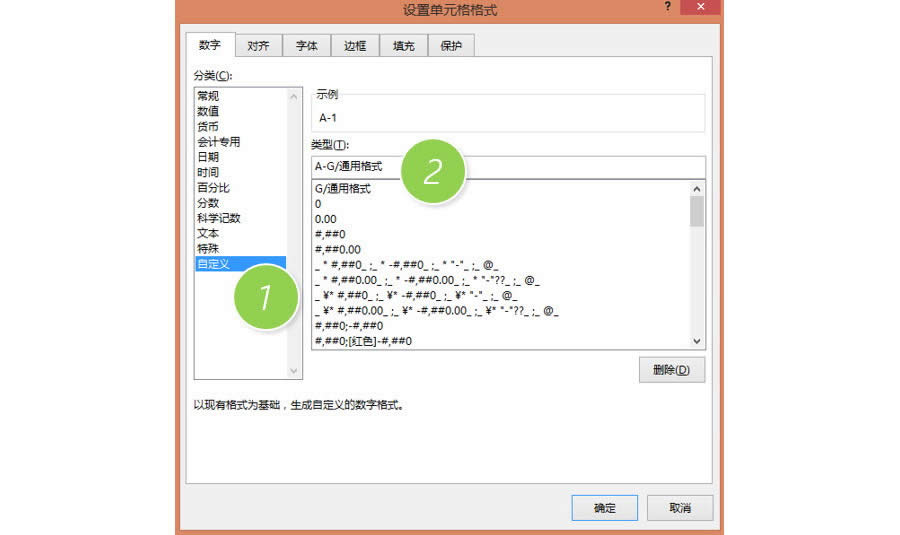
单击“确定”后,效果如下。需要注意的是:单元格显示为A-2编辑栏依然保持数值特性,显示为2。可以理解成自定义单元格格式功能在“包装”数据,但并没有改动数据的本质。

从上图可以看到,A-1与A-10并不是对齐的情况,所以也有可能,需要将A-1显示成A-01的形式,也就说用零补位。如果是这种情况应该如何设置呢?一样用自定义格式搞定。
具体操作如下:在自定义处,设置为A-00 (下图3处)。确定后效果如下:


总结:自定义单元格格式是非常实用和灵活的功能,我们之前也介绍过各种不用的单元格的“包装”。
该技巧Excel2007版本以上有效。
Office办公软件是办公的第一选择,这个地球人都知道。除了微软Office,市面上也存在很多其他Office类软件。